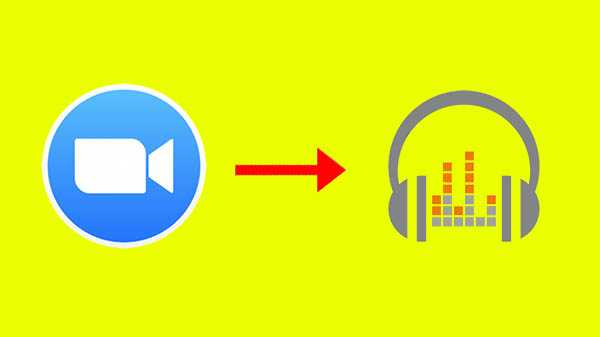
Wenn Videobearbeitung Ihr Hobby ist, werden Sie wahrscheinlich wissen, dass die häufigste Hürde beim Audio liegt. Tatsächlich ist dies so allgegenwärtig, dass es keine Hürde mehr ist, sondern lediglich ein Prozess, sich damit auseinanderzusetzen. Das Entfernen des Audios aus einem Video dient vielen Zwecken: Einfügen eines neuen Audios, Vorbereiten des Videos für verschiedene Verarbeitungstechniken, Bearbeiten usw. In diesem Artikel wird erläutert, welche verschiedenen Plattformen das Entfernen des Audios aus einem Video unterstützen Videodatei.

Mac OS
Um das Audio von einer Videodatei auf einem Mac zu entfernen, müssen Sie eine Software namens iMovie installieren. Es ist ein einfacher, schnörkelloser Video-Editor und einfach zu handhaben. Zu diesem Zweck müssen Sie das Video nur in iMovie importieren und in die Timeline laden. Wenn Sie mit der rechten Maustaste klicken, werden Optionen angezeigt, darunter "Video trennen". Auf diese Weise wird das Audio aufgeteilt, das durch Klicken gelöscht werden kann. Speichern Sie das Video mit der Tastenkombination Cmd + E.

Windows
Die beliebteste Mediensoftware unter Windows ist der VLC Media Player. Öffnen Sie die Software und wechseln Sie auf der Menüregisterkarte zu Media. Es wird eine Liste angezeigt und Sie müssen Konvertieren / Speichern auswählen. Sie sehen ein Popup-Fenster. Fügen Sie das gewünschte Video hinzu und klicken Sie auf Extras. Gehen Sie zum Abschnitt "Audio-Codec" und deaktivieren Sie "Audio". Speichern Sie es und geben Sie den Pfad an, in dem es gespeichert werden soll.

Android
Android-Benutzer müssen Timbre installiert haben. Laden Sie es herunter, wenn Sie es nicht haben, und öffnen Sie die App, wenn Sie es haben. Blättern Sie durch, um die Option "Stumm" zu finden. Tippen Sie darauf und Sie werden zu Ihrer Galerie geleitet, in der Sie das zu bearbeitende Video auswählen müssen. Tippen Sie nach dem Laden erneut auf Stumm und nachdem Sie die erforderlichen Berechtigungen erteilt haben, wird Ihre Datei ohne Audio gespeichert.
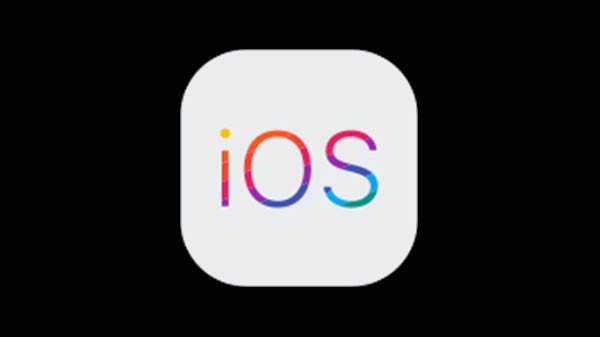
iOS
iOS hat eine einfache App namens Video Mute. Sobald Sie es aus dem iTunes Store heruntergeladen haben, öffnen Sie es und laden Sie das Video. Sie können den Lautstärkeregler sehen. Bringen Sie es auf Null und tippen Sie auf die Export-Schaltfläche. Ihr Video wird zur späteren Ansicht gespeichert, jedoch ohne Audio.

Wondershare Filmora
Wondershare Filmora ist ein erstklassiger Desktop-Video-Editor, der wahrscheinlich die beste Option ist, um alle Audiospuren zu entfernen. Installieren Sie es, öffnen Sie die Software und laden Sie das Video. Klicken Sie mit der rechten Maustaste darauf, um die Option Audio Detach zu erhalten. Wählen Sie es aus, doppelklicken Sie auf die Timeline und klicken Sie auf Erstellen. Wählen Sie das entsprechende Format und speichern Sie.
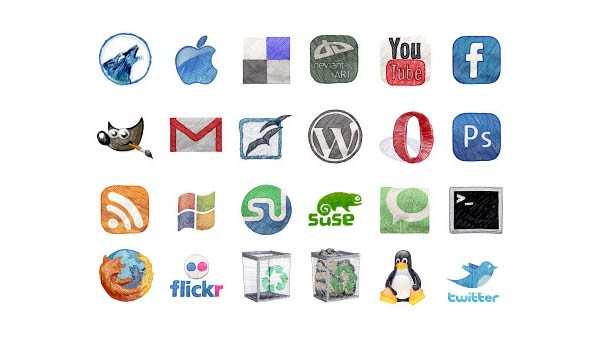
Webseiten
Mehrere Websites bieten den Service an, die Audiospuren zu entfernen. Zwei solche Websites sind Audio Remover und Apowersoft. Sie sind sehr einfach zu bedienen und können über einen normalen Webbrowser auf jeder Plattform aufgerufen werden.











